C盘空间不够用
1、一般电脑有两个以上的硬盘,都会将操作系统装在固态盘中(速度快),机械盘保存资料,而固态盘空间又不太大,所以合理利用系统盘(通常是C盘)空间的问题尤显突出。

2、首先,要养成不将软件安装在系统盘的好习惯(C盘空间足够另当别论),比如一些大型软件,装在C盘其空间就会被占用很快。所以,只要在安装软件的时候有路径可以选择,都可以更改路径(C改成D,后缀不要动)。

3、其次,可以将操作系统默认的虚拟内存保存在非C盘(比如:D盘),这是因为虚拟内存一般为物理内存的2倍左右。方法如下:开始→运行(或者使用Win+R快捷键也能调出运行)sysdm.cpl 按回车打开系统属性。
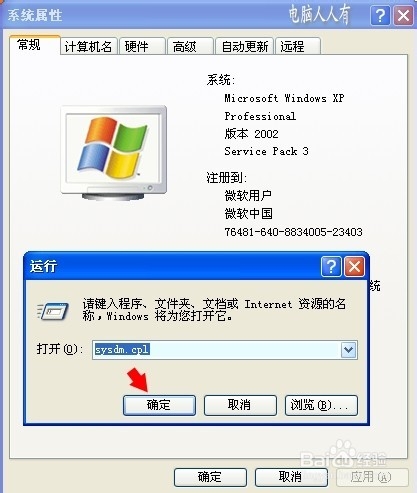
4、系统属性→高级→性能→设置
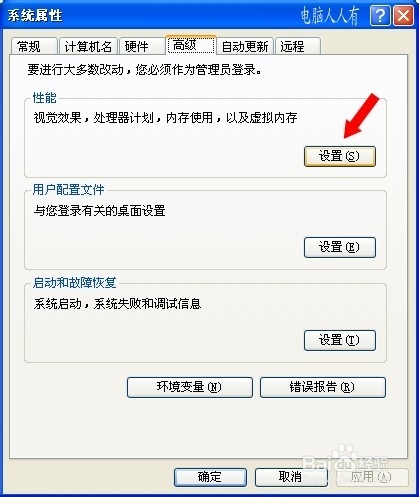
5、性能选项→高级→虚拟内存→更改

6、先将虚拟内存设置在D盘,再将C盘的虚拟内存设置成无(否则还会占用空间)。

7、当然,如果内存足够大,完全可以不使用虚拟内存(设置成无分页文件),这样系统运行还会更快一些(物理内存中读写速度要比硬盘快)。
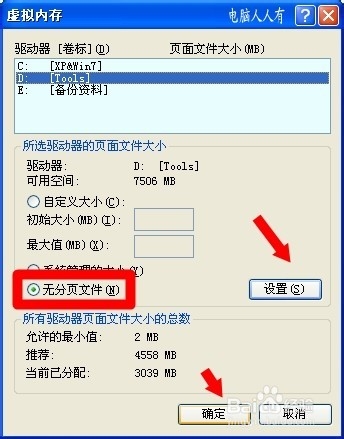
8、除此之外,还有一个休眠的文件也很大,如果不设置休眠功能,可以关闭:
开始→控制面板→电源选项→休眠→不勾选【启用休眠】→确定
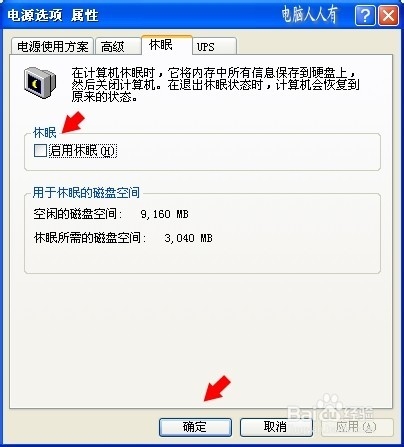
9、这样做了之后,还有一个重要的动作要做,就是删除休眠文件,否则C盘还有一个很大的空间被占用。运行中输入:powercfg -h off 回车即可执行。再到C盘根目录删除hiberfil.sys文件即可。
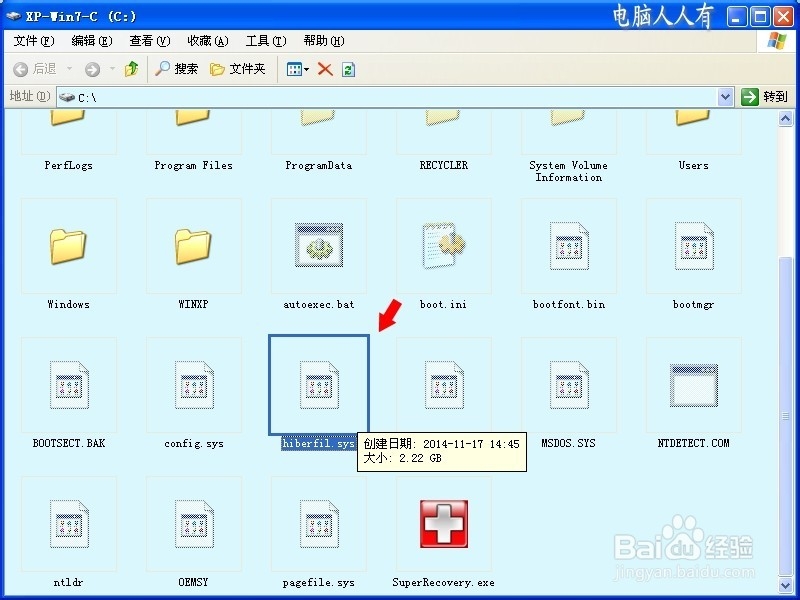
10、还有,操作系统打补丁等操作,也会在C盘根目录留下一些文件名(没有规律)很长的临时文件夹。这个用户都可以自动删除的。
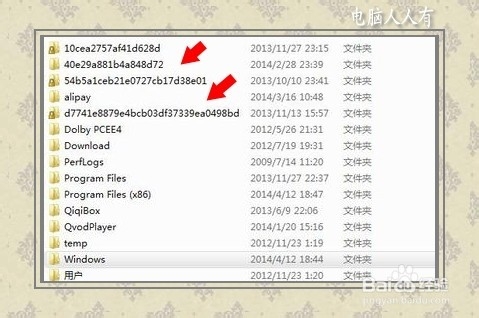
11、打过补丁之后,在Windows文件夹中还有很多$打头结尾的文件夹,如果不想卸载系统补丁,那么保留这些文件夹就没有什么意义了,因为备份、还原操作系统的时候也会增大镜像文件体积的。
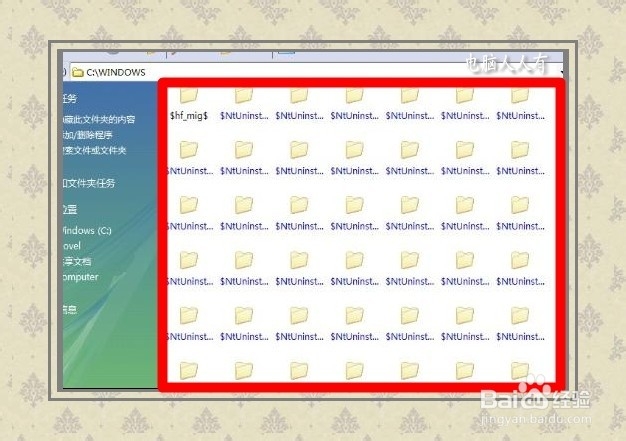
12、根目录中用户账户文件夹里还有一个Application Data文件夹,也要仔细查看,有些软件卸载之后,并不会主动清理这里的用户设置,再次安装该软件,所有用户设置都,原因就在此。一些优化软件也不会主动清理这里。
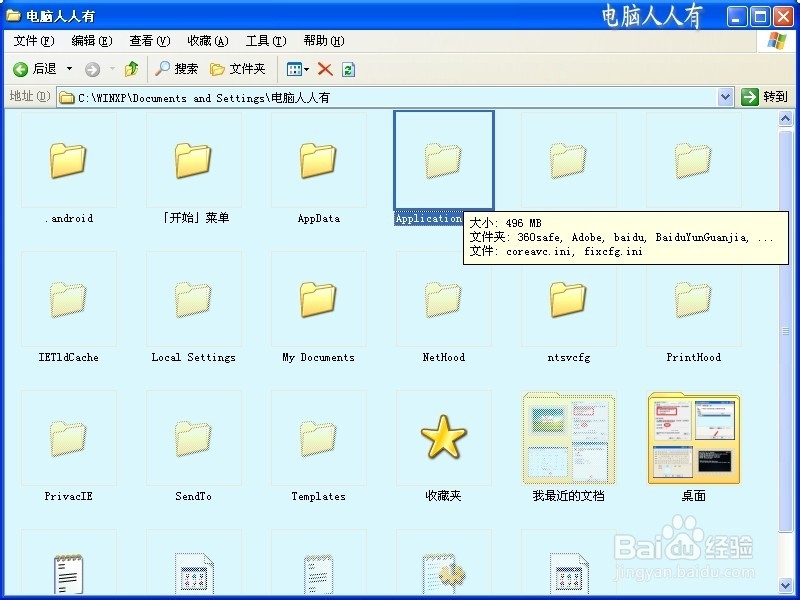
13、如果开启了操作系统的备份、还原功能,也会不断增加系统空间的。而且这个功能往往会不尽如人意,需要还原的时候,备份竟然会失效!显得莫名其妙。
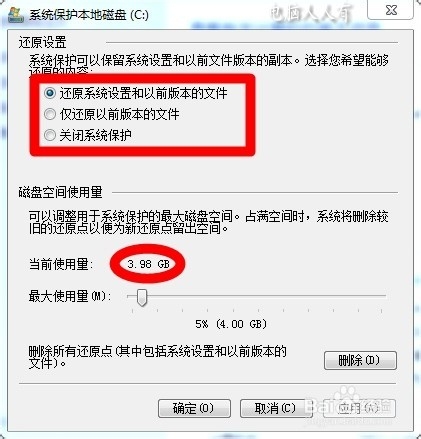
14、系统镜像的备份完全可以使用GHOST来完成(可以在u盘PE系统中进行)。
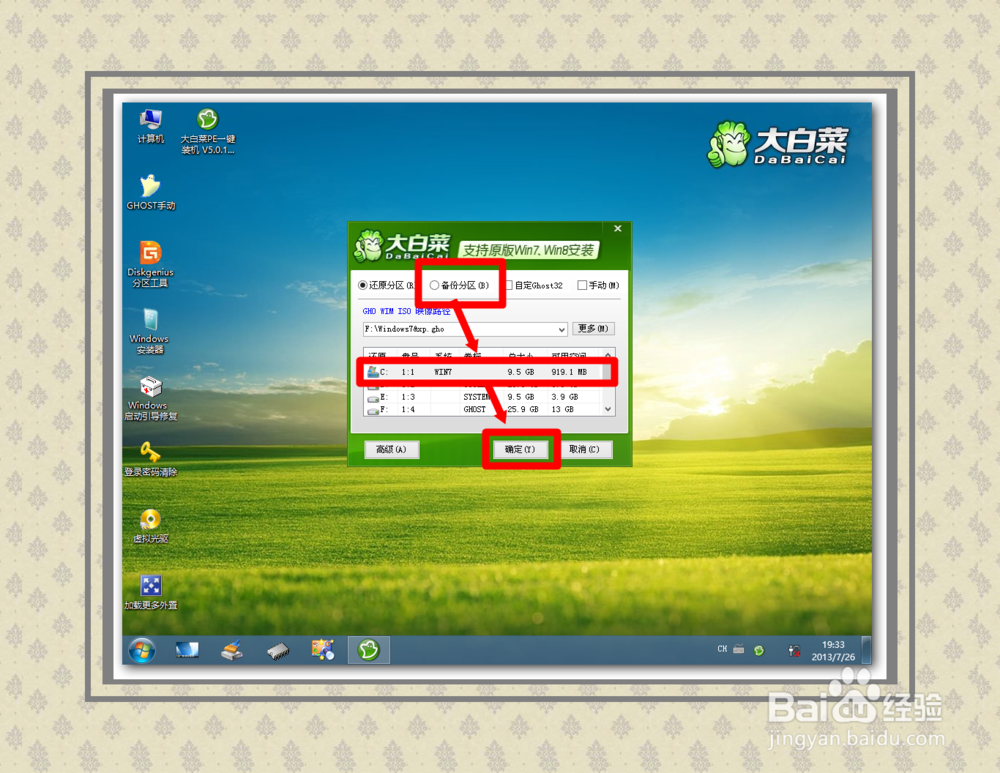
1、此文由 电脑人人有 编撰,首发于百度经验,如要转载,请留出处。

2、如有帮助,请点【投票】。
如要细品,可点【收藏】。
如要继续,可以【关注】。
如要送人,可点【分享】。
如有疑问,可以【留评】。